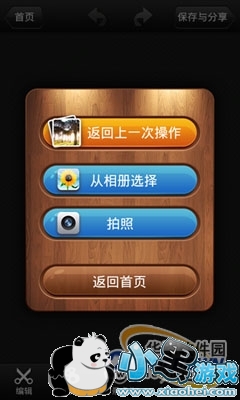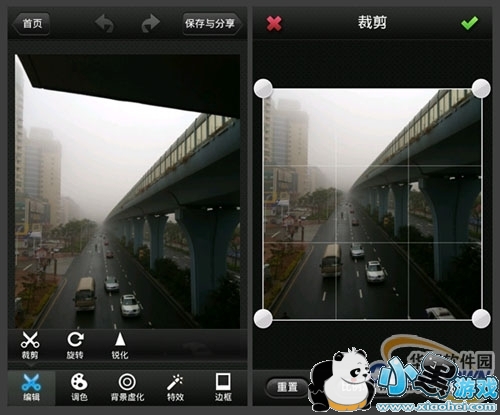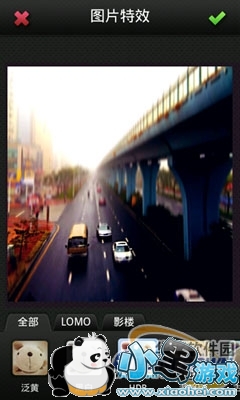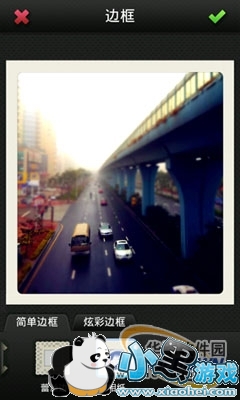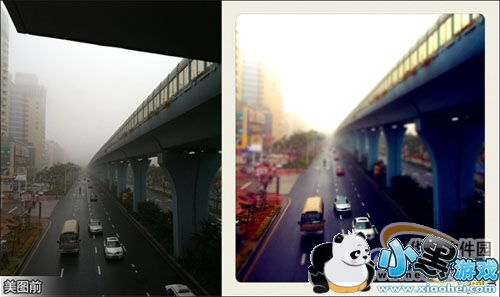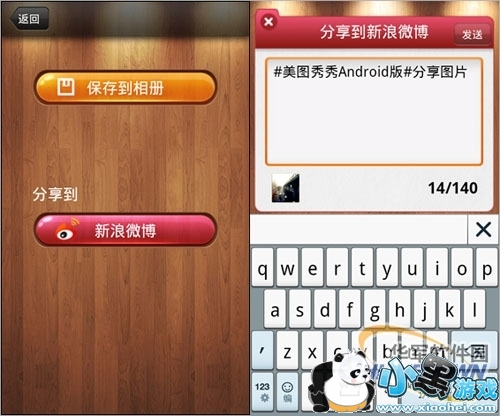美图秀秀iPhone版发布后,的确掀起了一阵不小的热潮,深受用户的好评。美图秀秀Android测试版~!试用后的大体感受是此软件的布局和功能基本与iPhone版本相同,都较好的保留了PC版美图秀秀的优质特性。下面就让我们一起来看看美图秀秀Android版的具体表现。
一、软件界面
美图秀秀的软件界面简洁并且主题突出,主要功能“美化图片”放置在面板中央,设置和帮助按钮位于界面底部,对于初次使用的用户建议看看“新手帮助”里头对界面大部分按钮的功能和使用都给出的图文解释。

二、美化图片
开门见山,让我们看看Android版本的美图秀秀如何进行美图操作。
要进行美图第一步就是进行图片获取,获取的方式有两种,一种是直接从相册中选择,第二种是通过摄像头拍摄获取。
需要处理的图片主要表现为以下几点缺陷:手机图片太大不适合手机界面、图片重点不突出、色偏、颜色暗淡、模糊、表现平淡等。
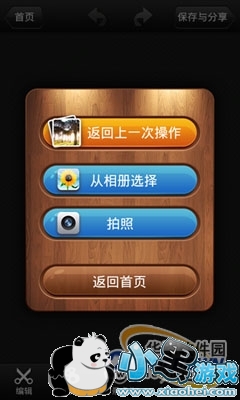
2.1图片裁剪
对于图片太大,图片倾斜(主要是手机拍摄图片,很多用户用手机拍照发布微博的图片都是侧倒的)可以使用剪裁和旋转将图片调整到重点突出,角度正确。
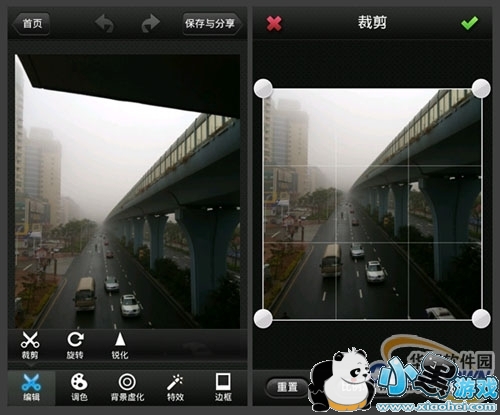
2.2图片调色
调节图片的饱和度、亮度和对比度,将颜色暗淡的图片恢复正常的水平。

2.3背景虚化
背景虚化可以突出图片主题,大景深的照片需要使用大光圈的相机进行拍摄。使用美图秀秀可以弥补手机摄像头硬件设备的不足,轻松实现虚化效果。
虚化操作提供了“圆形虚化”、“直线虚化”两种方式,并且可以用手指拖动虚化线更加精细的控制虚化范围和深度。

2.4图片特效
一键特效是美图秀秀的亮点功能,在智能手机版上更是显得操作方便效果惊艳。
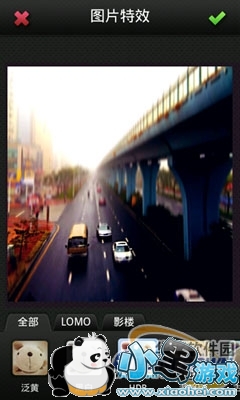
2.5边框
美图秀秀的边框包括“简单边框”和“炫彩边框”,炫彩边框也是特效的一种,可以为图片加入炫彩效果。
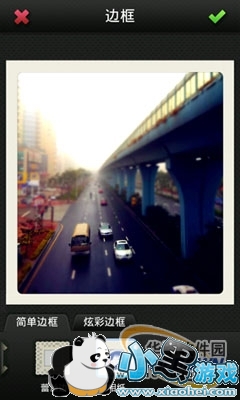
三、图片处理先后对比
图片处理前和处理后(图8)效果对比。哇!!!Android版美图秀秀处理的效果,和iPhone版处理的效果相似,几乎一样嘛。
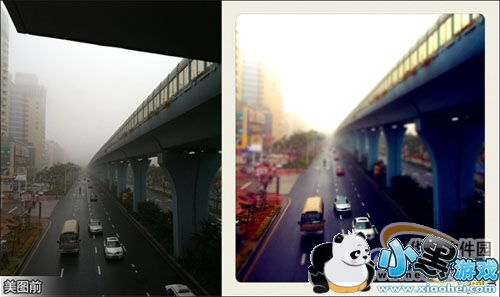
四、图片分享到新浪微博
图片处理完成后点击右上角的绿色勾,可以对图片进行保存和分享。图片要分享到新浪围脖,可以在“开始界面”的设置中进行登录也可以在分享前进行登录(只需要登录一次)。
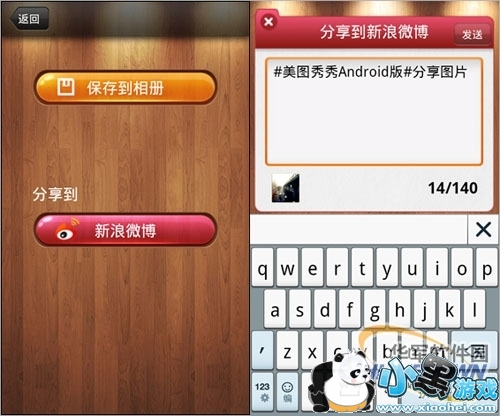
分享成功后在新浪微博中看到的效果(图10)。

更多 0
Tags:
责任编辑:小黑游戏
 AR全防框架软件永久免费版手机端安装17.7 |02-27
AR全防框架软件永久免费版手机端安装17.7 |02-27 同城约会吧社交软件v16.5.0无广告版157.7 |02-27
同城约会吧社交软件v16.5.0无广告版157.7 |02-27 BOSS校长app最新v4.5.7安卓版手机安装45.49 |02-27
BOSS校长app最新v4.5.7安卓版手机安装45.49 |02-27 火星瓦瓦数字藏品交易平台最新v1.0.14手机版安装15.8 |02-27
火星瓦瓦数字藏品交易平台最新v1.0.14手机版安装15.8 |02-27 好奇绘本软件v1.0.0永久免费版安装包11.10 |02-26
好奇绘本软件v1.0.0永久免费版安装包11.10 |02-26 爱玩实时变声器v3.0纯净无广告版安装包56.5 |02-26
爱玩实时变声器v3.0纯净无广告版安装包56.5 |02-26 OpenAI最新模型sora手机版v1.0极速安装100 |02-25
OpenAI最新模型sora手机版v1.0极速安装100 |02-25 Hay全球交友app手机客户端在线安装116 |02-25
Hay全球交友app手机客户端在线安装116 |02-25 全能答题手学习软件手机版免费安装43.7 |02-25
全能答题手学习软件手机版免费安装43.7 |02-25